
Shin TPM 2.0 guntu yana da matukar mahimmanci ga kowace kwamfuta lokacin shigar da Windows 11. Kuma wannan shine mafi yawan dalilin da yasa wasu kwamfutoci, masu shekaru 1 ko 2 kawai, ba za su iya haɓaka zuwa sabon nau'in tsarin aiki na Microsoft ba. Abin farin ciki, akwai hanyoyi don Shigar Windows 11 ba tare da TPM ba.
Abu na farko da ya kamata mu sani shine menene ainihin guntuwar TPM kuma idan kwamfutarmu tana da shi. Daga baya, za mu magance tambayar abin da za a iya yi don shigar da Windows idan ba ku da shi.
Menene guntuwar TPM?
TPM (Kayan Platform Platform Modulewatau Trusted Platform Module) shine guntu da aka ƙera don haɓaka ƙarfin ɓoyewar kwamfuta, wani abu da ba duka ƙungiyoyi ke da shi ba.
Ba tare da shiga fasahohi da yawa ko sarkakkiya ba, za a iya cewa shi karamin guntu ne, na’ura mai sarrafa kwamfuta ce ta cryptoprocessor da aka saba sanyawa a kan motherboard din kwamfuta wanda babban aikinsa shi ne. adana maɓallan ɓoyewar Windows amintattu. Abu na asali don adana sirrin fayilolin mu.
Makullin yadda kwakwalwan TPM ke aiki shine cewa sun bambanta da jiki daga babban CPU. Wannan yana ba da babbar fa'ida: duk mahimman bayanai ana adana su akan guntu kanta, wanda ya zama nau'in aminci ga masu satar bayanai da ƙwayoyin cuta. Ko da lokacin da kwamfutar ta kamu da wasu nau'in malware, ainihin ayyukanta ba za su kasance cikin haɗari ba.
Kamar yadda muka fada, ba a shigar da TPM akan dukkan kwamfutoci ba, ko da yake yana kara yawaita. A gefe guda, a cikin waɗanda suke, yana da al'ada don kasancewa cikin yanayin barci. m shigar. Wannan yana nufin cewa guntu yana nan, amma ya zo a kashe daga masana'anta, don haka don amfani da shi, dole ne a fara kunna shi.

Dabarar don shigar Windows 11 ba tare da TPM ba
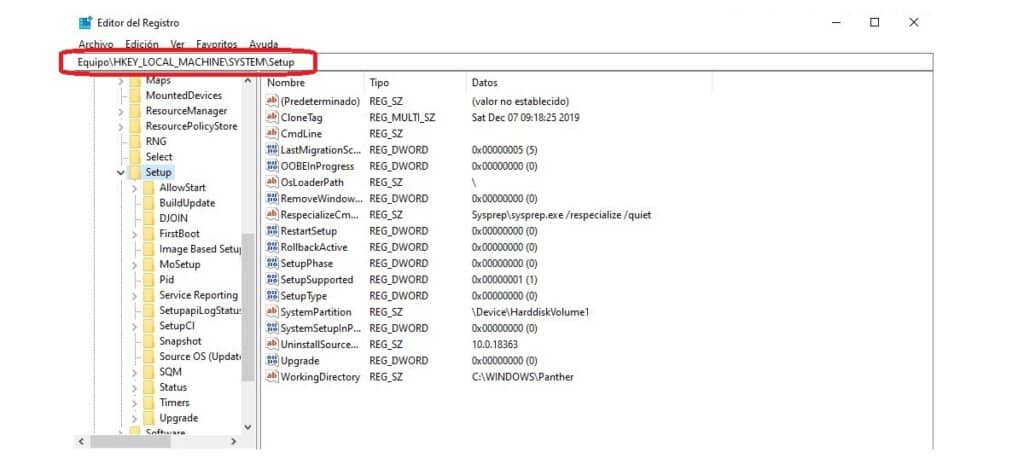
Amma, menene zamu yi idan kwamfutarmu ba ta da guntu TPM 2.0? Babu buƙatar yin murabus da kanka, kamar yadda akwai wasu hanyoyin. A zahiri, mafi mahimmancin taimako akan wannan batu ya fito ne daga Microsoft. Don haka abu na farko da za mu yi shi ne zuwa ga Windows 11 official website download kuma shigar da sashin "Windows 11 Installation Assistant". Can sai mu danna kai tsaye "Download now".
Bayan zazzage wannan Mataimakin shigarwa na Windows 11, kawai mu danna fayil ɗin don fara shigarwa. Anan mun sami koma baya ta farko ta hanyar saƙo: "Wannan PC ba zai iya gudu Windows 11."
Babu buƙatar firgita, wannan shine sakamakon rashin shigar ko kunna guntuwar TPM 2.0. A wannan lokacin ne dole ne ka yi amfani da "dabarun" don shigar da Windows 11 ba tare da TPM ba. Tsarin yana da ɗan tsayi kuma dole ne ku aiwatar da shi mataki-mataki don aiwatarwa kuma zamu iya samun sakamakon da muke nema:
- Da farko, dole ne mu yi amfani da haɗin maɓalli mai zuwa: Windows+R Wannan zai buɗe akwatin "Run". Mai sauki kamar wancan.
- A cikin akwatin, muna rubuta umarnin regedit kuma danna "Enter".
- Sabon kwamitin da ya bude shine Editan rajista.*
- A ciki dole ne mu nemo madaidaicin babban fayil ta hanyar buga hanya mai zuwa a cikin mashin bincike a saman akwatin: Tsarin HKEY_LOCAL_MACHINE \ Saiti. Sa'an nan kuma mu inganta ta latsa "Enter".
- Mataki na gaba shine danna dama akan babban fayil ɗin "Saituna".
- Gaba, za mu zaɓi Sabo da kuma bayan "Maganar". Da wannan za mu ƙirƙiri sabon babban fayil wanda aka nuna a shafi na hagu na allon.
- Sunan da aka ba da shawarar sunan sabon babban fayil shine "LabConfig".
- Yanzu dole ka danna dama akan sabon babban fayil na "LabConfig" kuma, a cikin menu da aka nuna, zaɓi. Sabo.
- Sannan dole ne mu zabi zabin "DWORD (32-bit) Darajar".
- Bayan ƙirƙirar wannan ƙimar, yana bayyana a gefen dama na allon don sake suna kamar haka: «BypassTPMCheck". Da zarar suna, sai mu danna shi sau biyu.
- A ƙarshe, a cikin sarari na "Bayani mai daraja" mun rubuta «1» kuma danna kan "Don karɓa".
(*) Muhimmi: Editan rajista kayan aiki ne mai inganci, amma dole ne ku san yadda ake amfani da shi da kyau don guje wa manyan muggan laifuka. A cikin takamaiman yanayin da ke hannun, yana da kyau a bi umarnin da muka gabatar muku zuwa wasiƙar, ba tare da ingantawa ba.
Bayan wadannan matakai goma sha daya za mu kammala kashi uku na tsarin, amma abin da ke gaba abu ne mai sauki, tun da yake maimaituwa ce mai sauki. Dole ne ku bi tsarin daga farkon sau biyu, kuna ba da kulawa ta musamman zuwa mataki na 10, wanda za mu rubuta. "BypassRAMCheck" y "BypassSecureBootCheck" bi da bi.
Kuma bayan wannan, mataki na ƙarshe shine rufe Editan rajista, kuma sake kunna Windows 11 Saita Wizard. Saƙon kuskuren da ya bayyana a baya ba zai ƙara nunawa ba kuma za mu iya ci gaba da shigarwa ba tare da wani cikas ba.